MKV Merge: Cómo combinar archivos de vídeo MKV sin diferencia
Si usted a menudo descarga vídeo en línea, obtendrá un montón de vídeos MKV en computadora, similar al problema de la marca:
Estoy buscando un programa que puede combinar diferentes. Archivos MKV, así como un programa que puede hacer lo mismo con archivos AVI.
Para resolver este tipo de problemas, necesita una fusión MKV o el editor de vídeo MKV como Wondershare Filmora (originalmente Wondershare Video Editor). Pueden combinar automáticamente archivos MKV sin perder calidad de vídeo. Para su comodidad, usted también puede combinar los videos en otro formato, incluyendo incluyendo: AVI, MP4, RMVB, FLV, MOV, VOB, 3GP, 3 G 2, F4V, M4V, MPG, MPEG, TS, TRP, M2TS, MTS, TP, DAT, WMV, ASF, MOD, TOD, etc.. También está disponible para quemar MKV a DVD para ver en la televisión con subtítulos. ¿Buen sonido, correcto? Descargar Wondershare gratis prueba de Filmora (originalmente Wondershare Video Editor).
Ahora mira cómo combinar archivos de vídeo MKV en una grande sin un boquete.
Vea también: combinar Video MKV y subtítulos en una
Como unir archivos MKV sin interrupciones
Paso 1: Importar archivos MKV merge
Usted puede ya sea Haz clic en el botón "Importar" en la ventana principal y localizar archivos MKV en su computadora, o simplemente arrastrar y soltar archivos MKV archivo del explorador de Windows disco del usuario. En el álbum del usuario, importado todos los archivos MKV se mostrarán en miniaturas y añadirse fácilmente a la línea de tiempo de edición sin guardar los cambios en los archivos MKV originales.

Paso 2: Arrastrar y soltar vídeos MKV merge
Para unir los archivos MKV, seleccione varios archivos MKV en el álbum del usuario mientras mantiene pulsado Ctrl (para archivos discontinuos) o la tecla Mayús (para archivos continuo) y luego arrastrar y soltar a la pista de vídeo en la línea de tiempo. Todos los archivos MKV se reproducirá uno tras otro sin huecos después de guardar a la computadora. Por defecto, no se aplicará transición, pero puede añadir transiciones entre archivos MKV individuales como se describe en el paso 3.
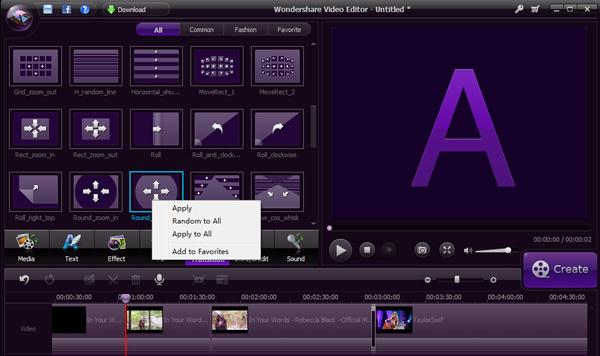
Paso 3: Añadir transiciones entre vídeos MKV (opcionales)
Para controlar cómo la película juegos de un clip MKV a la siguiente, puede Agregar transiciones entre dos clips. Para ello, cambie a la ficha transición y arrastre la transición deseada al vídeo MKV que requiere una transición. Usted puede también haga clic derecho cualquier transición y aparecerá un menú. Seleccione "Aplicar a todas" y "Al azar para todos" en el menú para agregar la misma transición a todos los clips, o aplicar transición al azar.

Paso 4: Combinar los archivos MKV en una
Es una buena idea para previsualizar el vídeo MKV combinado haciendo clic en el botón Play. Cuando esté satisfecho con el resultado, haz clic en el botón "Crear" para unir los archivos MKV en un solo vídeo. En la ficha formato, seleccione el formato que quieras de la lista. Se admiten todos los formatos videos populares. Pero en este caso, el formato MKV funciona si quieres video en formato MKV. Para reproducir los archivos MKV se fusionó en iPod, iPhone, iPad, seleccione "Device" y seleccione un dispositivo de destino. También directamente puede subir el video combinado a YouTube con tu cuenta, o grabar a DVD para reproducir con tu reproductor de DVD.

Más características en Wondershare Filmora (originalmente Wondershare Video Editor)
Ahora get Wondershare Filmora (originalmente Wondershare Video Editor) para unir los archivos MKV. También te beneficiarás de sus diversas características como abajo.
- Ajustar opciones, incluyendo contraste, brillo, saturación, tonalidad, etc..
- Añadir transiciones entre clips de escenas/efectos 48
- Editar vídeo con completas herramientas de edición como Split, ajuste, cultivo, rotación, etc..
- Incluye más de 50 efectos visuales para mejorar tus vídeos
- Fácilmente hacer un video de imagen en imagen (otra forma de fusionar archivos MKV)
- Añadir música de fondo o sustituir el audio original
- Añadir títulos con efectos de animación
Artículos relacionados
¿Preguntas relacionadas con el producto? Hablar directamente con nuestro equipo de soporte >>



